php小编小新为您介绍win10设置单击打开文件夹的方法。在电脑上,我们习惯了双击打开文件夹,但有时候单击打开文件夹更加方便快捷。要设置单击打开文件夹的方法很简单,只需几个简单的步骤即可完成。接下来,让我们一起来了解如何设置电脑文件单击就打开的方法吧!
电脑文件单击就打开怎么设置方法
1、第一步,我们先在电脑桌面左下角找打“开始”图标,点击打开该图标。
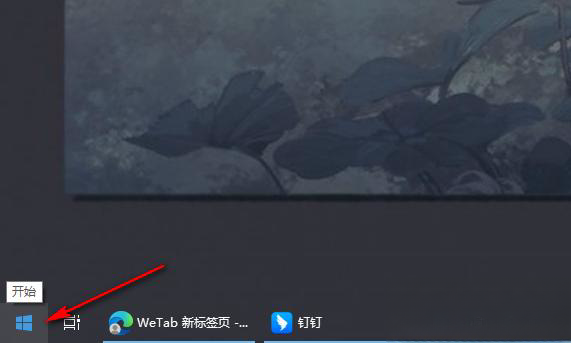
2、第二步,打开“开始”图标之后,我们在菜单列表的左侧图标中找到文件夹图标,将鼠标移到文件图标上,然后点击“文档”选项。
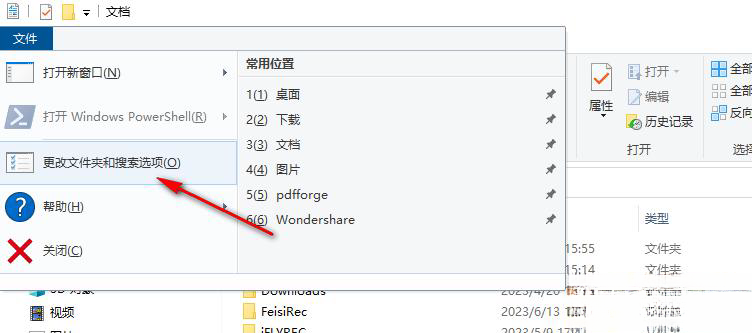
3、第三步,进入文件夹页面之后,我们在该页面的左上角点击打开“文件”选项。
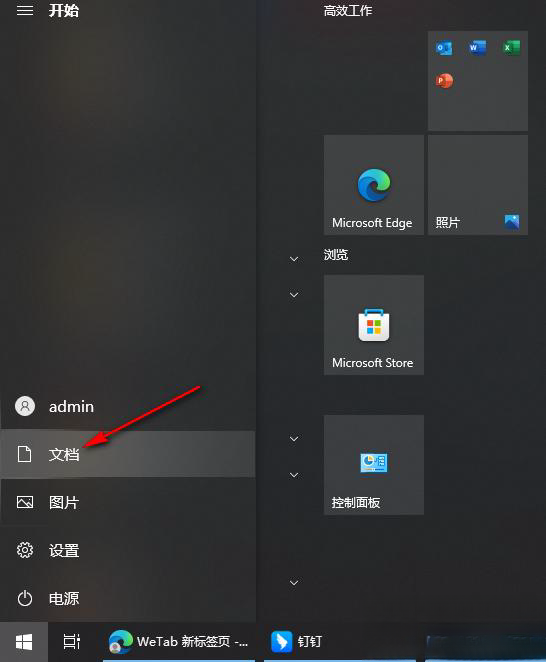
4、第四步,打开文件选项之后,我们在下拉列表中点击打开“更改文件夹和搜索选项”选项。
5、第五步,进入文件夹选项页面之后,我们在该页面中点击“通过单击打开项目”选项,最后点击“应用”和“确定”选项即可。
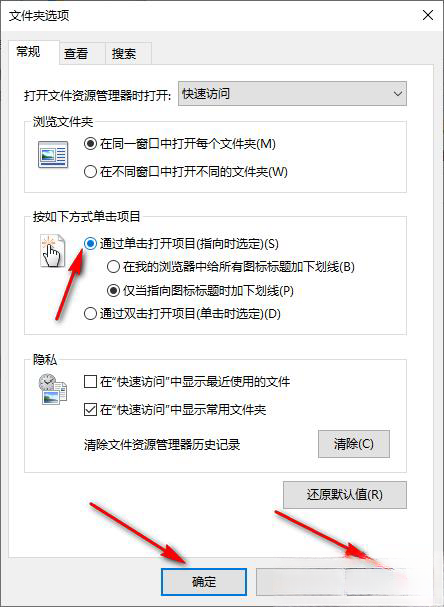
以上就是Win10如何设置单击打开文件夹?电脑文件单击就打开怎么设置方法的详细内容,更多请关注php中文网其它相关文章!

每个人都需要一台速度更快、更稳定的 PC。随着时间的推移,垃圾文件、旧注册表数据和不必要的后台进程会占用资源并降低性能。幸运的是,许多工具可以让 Windows 保持平稳运行。

Copyright 2014-2025 https://www.php.cn/ All Rights Reserved | php.cn | 湘ICP备2023035733号